Finestra di dialogo Licenza

La finestra di dialogo della licenza viene utilizzata per impostare i dettagli necessari per attivare il software. Questa finestra di dialogo può essere utilizzata anche per attivare moduli opzionali. La pagina visualizzata inizialmente ti darà la possibilità di impostare i dettagli della licenza automaticamente dal tuo account V&Co o manualmente.
La sezione "Metodo online" di seguito descrive il processo da seguire se si seleziona Online.
La sezione "Metodo manuale" di seguito mostra il processo da seguire se desideri inserire manualmente i dettagli della licenza o se non disponi di una connessione Internet.
 Metodo online
Metodo online
Questo metodo consente di ricuperare automaticamente le proprie informazioni dall’account V&Co. Per usare questo metodo, selezionare “Online”, quindi fare clic su nel modulo. Sarà visualizzata la sezione online del modulo.
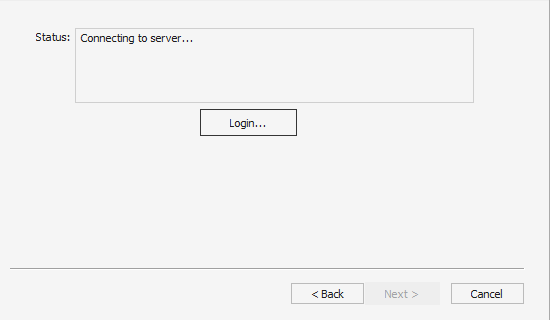
Premendo in questa finestra di dialogo sarà avviato il browser Web che porterà alla pagina di accesso a V&Co se occorre l’autenticazione.
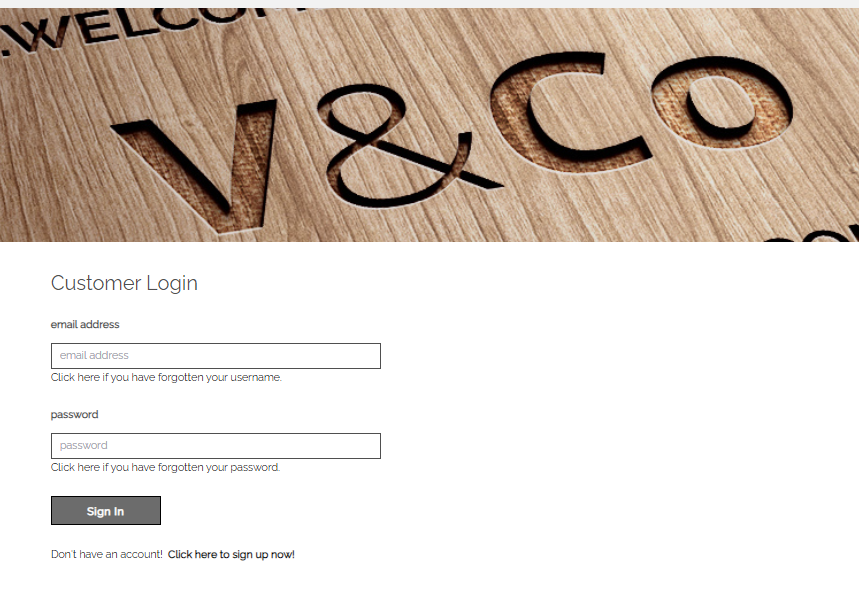
Una volta eseguito l’accesso con le informazioni sull’account V&Co, potrebbe essere visualizzata un’altra pagina che chiede l’autorizzazione all’accesso ai dettagli sulla licenza da parte diVCarve Pro.
Tale pagina sarà visualizzata solo se non si ha già concesso l'accesso. In tal caso, selezionare “Permetti” per consentire a VCarve Prodi recuperare automaticamente le informazioni sulla licenza.
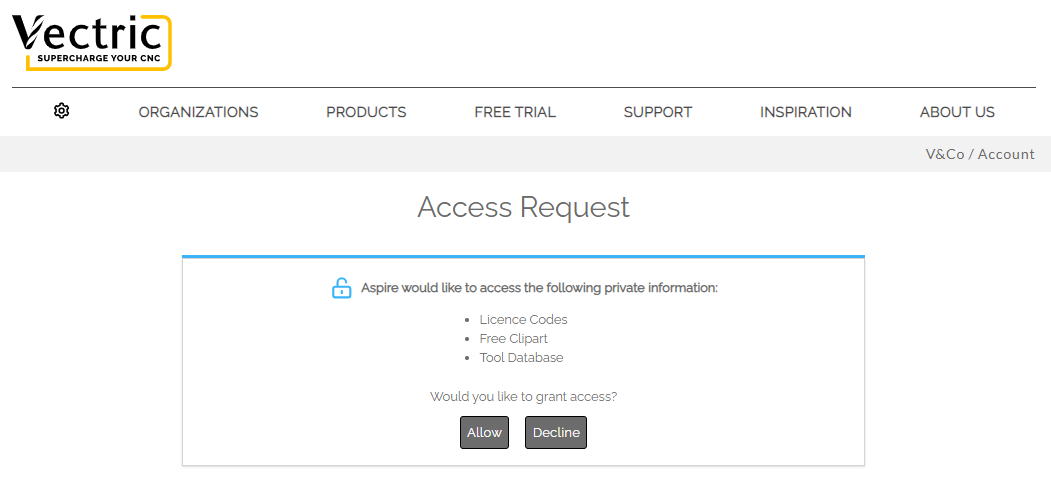
A questo punto, VCarve Prodovrebbe essere visualizzato e la finestra di dialogo dovrebbe essere popolata automaticamente con le licenze disponibili per l'account.
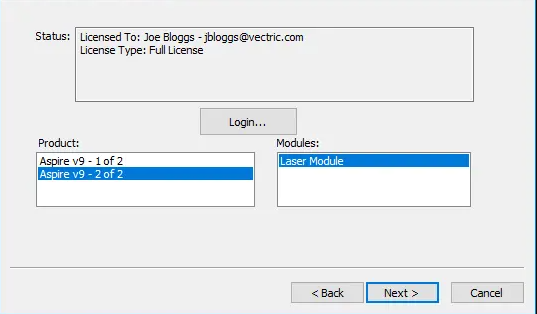
È possibile selezionare le licenze di prodotto disponibili e le informazioni sulla licenza saranno visualizzate nell’area dello stato. Una volta selezionati la licenza e i moduli facendo clic su di essi, è possibile premere per attivarli e passare alla pagina di riepilogo.
Nota
Se è presente una sola licenza disponibile nell’account, la pagina di cui sopra sarà saltata e la pagina di riepilogo (qui di seguito) sarà già visualizzata.
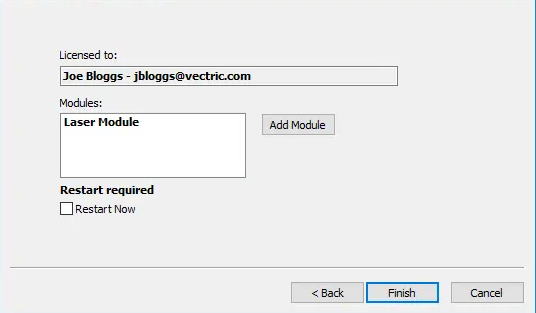
Questa pagina visualizza la licenza selezionata e i dettagli sul modulo. Se si stanno modificando i dettagli sulla licenza corrente o si sta aggiungendo un modulo, occorrerà riavviare perché i suddetti siano applicati. In tal caso, sarà visualizzata una casella di controllo che consente di riavviare automaticamente. Se la si seleziona quando si preme VCarve Prosarà riavviato automaticamente per applicare le modifiche alla licenza. Se non si seleziona questa opzione, le modifiche alla licenza saranno applicate al prossimo riavvio diVCarve Pro.
 Metodo manuale
Metodo manuale
Il metodo manuale consente di immettere le informazioni sulla licenza senza una connessione a Internet.
Sono disponibili 2 metodi di immissione di una licenza
- Caricamento da un file
- Inserimento o copia dei valori nei campi di testo
 Carica da file
Carica da file
È possibile scegliere di scaricare un file vlicence dal proprio account V&CO.
Sono disponibili 2 modi per usare il file
- Fare doppio clic sul file per aprirlo con il software
- Eseguire la procedura guidata della Finestra di dialogo Licenza e fare clic su Carica il file vlicence.
Installazioni software multiple
Se è presente una versione precedente del software, accertarsi di usare l’installazione corretta per aprire il file vlicence.
 Manuale
Manuale
Dati della licenza
Puoi ottenere i dati della licenza dal tuo account V&Co e inserirli utilizzando l'opzione Inserisci i dati della licenza .
Dati di licenza di esempio
---BEGIN LICENZA VECTRIC--- eyJ2ABCDEFGHIJKLMNOPQRSTUVWXYZ0123456789eyJ2ABCDEFGHIJKLMNOPQRSTUVWXYZ012345 6789eyJ2ABCDEFGHIJKLMNOPQRSTUVWXYZ0123456789eyJ2AB CDEFGHIJKLMNOPQRSTUVWXYZ01 23456789eyJ2ABCDEFGHIJKLMNOPQRSTUVWXYZ0123456789eyJ2ABCDEFGHIJKLMNOPQRSTUVWX YZ0123456789eyJ2ABCDEFGHIJKLMNOPQRSTUVWXYZ012 3456789eyJ2ABCDEFGHIJKLMNOPQRST UVWXYZ0123456789eyJ2ABCDEFGHIJKLMNOPQRSTUVWXYZ0123456789== ---END LICENZA VECTRIC---
Nome utente registrato e codice di licenza
Se non sei registrato ma hai ricevuto Registra il nome utente e Codice di licenza con la tua macchina acquistata di recente, puoi inserirli utilizzando l'opzione Inserisci il nome utente e il codice di licenza .
Esempio di nome utente registrato e codice di licenza
Nome utente registrato My Machine Test - 00100 Codice licenza ABCDEF-GHIJKL-MNOPQR-STUVWX-YZ0123-456789-ABCDEF-GHIJKL-MNOPQR-STUVWX
Copia del codice di licenza
Puoi copiare l'intero codice nel primo campo e riempirà automaticamente il resto dei campi di testo.
Se il prodotto è già concesso in licenza, in questa fase è possibile inserire un codice modulo invece del codice prodotto. Se desideri attivare manualmente sia un prodotto che un codice modulo, il codice prodotto deve essere aggiunto qui e ci sarà la possibilità di aggiungere il codice modulo in seguito.
Premendo verrà impostata la licenza e verrà visualizzata la schermata di riepilogo.
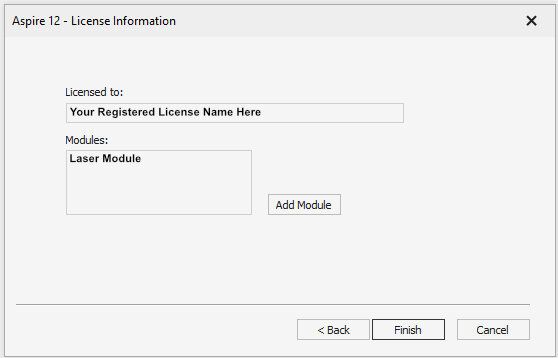
Aggiunta del modulo
La schermata di riepilogo mostra l'utente con licenza corrente e dispone di un pulsante per consentire l'aggiunta di moduli aggiuntivi. Premendo questo pulsante verrà nuovamente visualizzato il modulo di inserimento manuale e sarà possibile inserire i dettagli del modulo.
Se l'utente con licenza viene modificato o viene aggiunto un nuovo modulo, sarà necessario un riavvio affinché questi abbiano pieno effetto. In questo caso verrà visualizzata una casella di controllo che consentirà il riavvio automatico. Se è selezionato, quando si preme il pulsante Fine il programma verrà automaticamente riavviato per applicare le modifiche alla licenza. Se non si seleziona questa opzione, le modifiche alla licenza avranno effetto al successivo riavvio del programma.